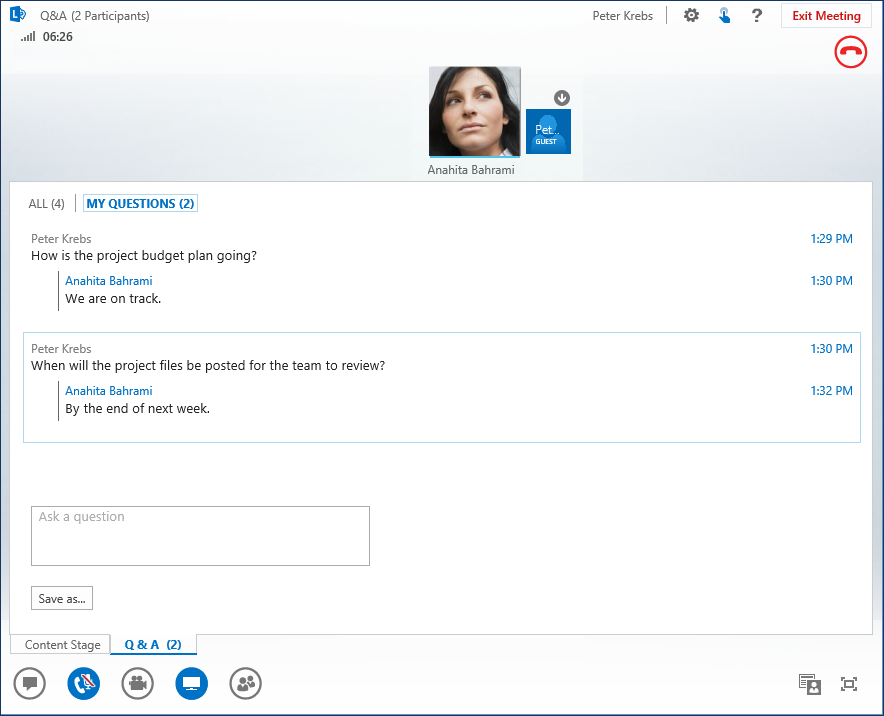Lync Web App T& Manajer (pertanyaan dan jawaban) menyediakan lingkungan terstruktur untuk menjawab pertanyaan selama rapat. Fitur ini sangat membantu terutama dalam rapat besar di mana seorang penyaji bisa menjawab pertanyaan, saat orang lain sedang menyajikan konten rapat.
Ingatlah bahwa peserta bisa mengajukan pertanyaan, tapi hanya penyaji yang bisa menjawab.
Memulai Manajer T&J
Setiap penyaji dalam rapat bisa memulai Manajer T&J dan membalas pertanyaan. Jika Anda menghadiri rapat, lihat Menggunakan Manajer T&J sebagai peserta.
-
Dalam Rapat Lync Web App Anda, arahkan ke ikon presentasi (monitor), lalu klik T&J.
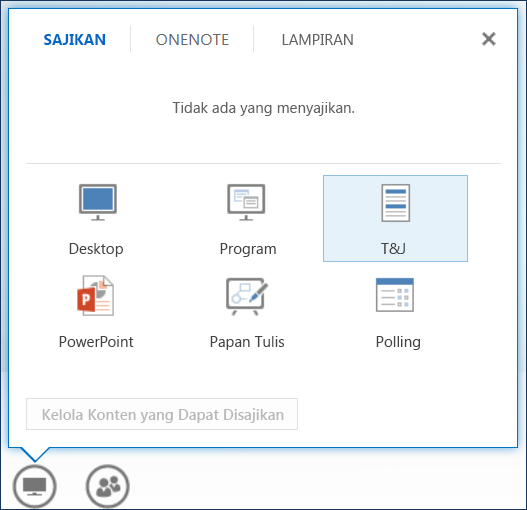
Jika tidak ada konten lain yang disajikan, Tahapan Konten akan terbuka dan menampilkan manajer T&J untuk semua peserta. Jika konten lain aktif, tab T&J ditampilkan sebagai tab baru di samping tab Tahapan Konten .
IM Rapat dinonaktifkan secara otomatis hingga Anda menghentikan Manajer T&J.
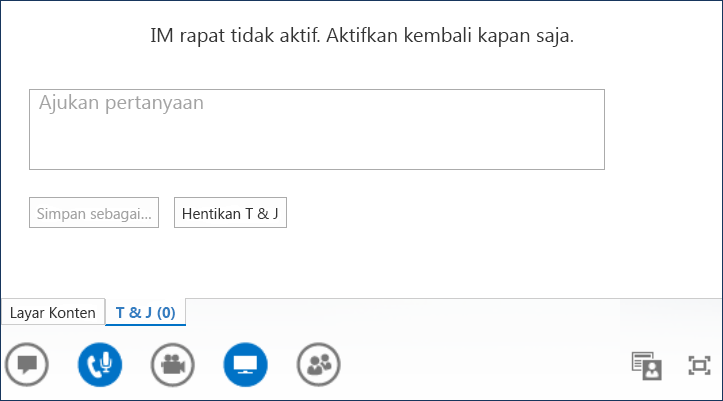
-
Saat ada pertanyaan dikirim, setiap penyaji bisa mengklik Jawab dan mengetik balasan. Lalu tekan Enter pada keyboard untuk memposting jawaban.
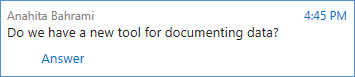
Jika Anda menyajikan konten saat pertanyaan dikirimkan, Anda akan melihat jumlah pertanyaan naik. Anda kemudian bisa mengklik tab T&J kapan saja untuk menjawab pertanyaan, lalu kembali ke tab Tahapan Konten untuk melanjutkan presentasi Anda.
-
Jika Anda mulai mengetik jawaban dan berubah pikiran, klik Batalkan untuk menjawab nanti, atau agar penyaji lain menjawab pertanyaan tersebut.
-
Klik tab Tak Terjawab untuk memfilter pertanyaan yang belum dijawab.
-
Untuk menyimpan catatan sesi T&J, klik Simpan sebagai, lalu salin pertanyaan dan jawaban ke file di komputer Anda.
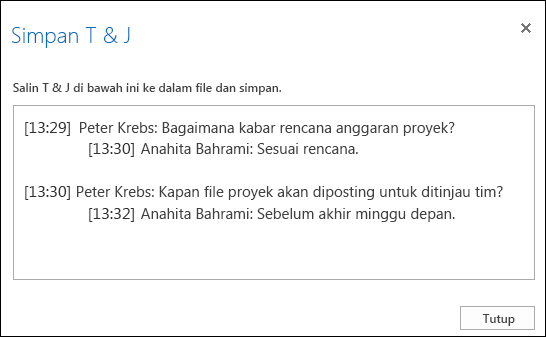
-
Di akhir sesi, klik Hentikan T&J. Saat Lync Web App bertanya apakah Anda ingin mengaktifkan IM, klik Perbolehkan IM Rapat, atau klik X pada pemberitahuan jika Anda ingin menonaktifkan IM.

Menggunakan Manajer T&J sebagai peserta
Saat sesi T&J dibagikan oleh penyaji, semua peserta rapat bisa menampilkan dan mengajukan pertanyaan. Ingatlah bahwa Anda bisa beralih antara tab T&J dan Tahapan Konten kapan saja selama rapat.
-
Ketik pertanyaan di kotak Ajukan Pertanyaan.
-
Ketika pertanyaan tersebut dijawab, Anda akan melihat balasan di bawah pertanyaan Anda.
-
Jika Anda hanya ingin melihat pertanyaan Anda, klik tab Pertanyaan Saya.
-
Untuk menyimpan catatan T&J, klik Simpan sebagai, dan salin/tempelkan teks ke file di komputer Anda.